카톡 사진 복구 파헤치기
Sep 10, 2025 • Filed to: 데이터 복구 솔루션 • Proven solutions
현대인에게 카톡은 하루의 대부분을 함께할 정도로 없어서는 안 될 존재가 되었습니다. 친목의 기능인 메신저로서의 역할은 물론 업무, 은행, 인증서, 예약 등 다양한 역할을 하고 있는데요. 그중 기본적으로 가장 많이 사용하는 역할로는 데이터 보관의 기능이 있습니다. 대용량의 데이터는 저장이 불가능하지만, ‘나와의 채팅’ 기능을 이용하여 사진이나 파일 등을 드라이브처럼 이용할 수 있습니다.
하지만 접속 오류나 기기의 분실로 인한 경우 카톡 자체에서 제공하는 카톡 사진 복구 기능이 없기 때문에 복구가 불가능합니다. 때문에 카톡 사진 복구를 위해서는 별도의 프로그램이 필요한데요. 카카오톡 사진 복구의 대비책 역할을 할 'Dr. Fone'이라는 정말 쉬운 프로그램을 소개하겠습니다.
그럼 바로 'Dr. Fone'이라는 프로그램을 사용한 휴대폰 데이터 백업 및 복구 방법을 알아보겠습니다.
PART1. ‘Dr.Fone’으로 미리 휴대폰 데이터 백업하기
나가버린 카톡 대화방의 카톡 과거 사진 복구나 카카오톡 삭제된 사진 복구 PC는 앞서 말한 대로 데이터 복구가 불가능하기 때문에, 데이터를 지키기 위해서는 미리 기기에 저장하거나 PC에 백업해두는 방법밖에 없습니다. 시중에 수많은 백업 프로그램들이 있지만, 오늘 소개할 프로그램은 정말 쉬우면서도 무료로 이용할 수 있는 프로그램입니다.
바로 ‘Dr.Fone’이라는 프로그램인데요. ‘Dr.Fone’은 ‘Wondershare’사에서 출시한 통합 휴대폰 솔루션 프로그램으로 아이튠즈와 같은 별도의 프로그램 없이도 백업과 복원 및 데이터 복구를 가능하게 합니다.
그럼 바로 ‘Dr.Fone’으로 휴대폰 데이터를 PC에 백업하는 방법을 알려드리겠습니다.
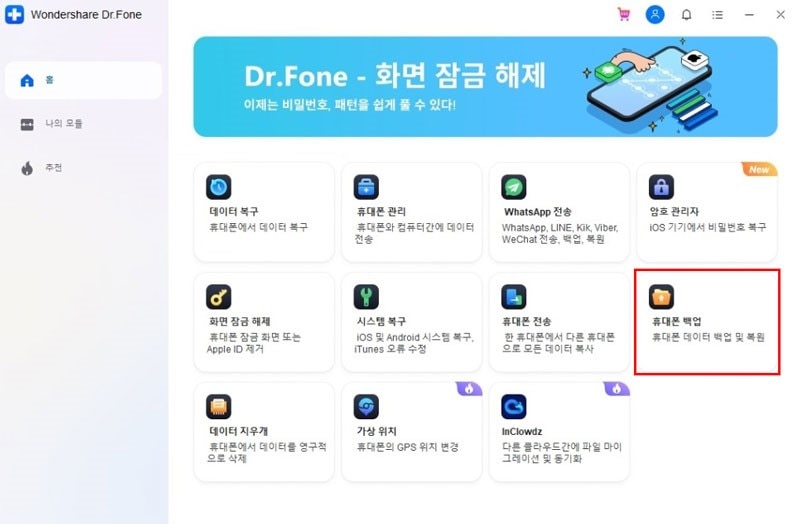
STEP1. ‘휴대폰 백업’ 메뉴 선택
‘Dr.Fone’ 프로그램을 다운로드 후, 실행하시면 위와 같은 메인 화면을 보실 수 있습니다. 여기서 ‘휴대폰 백업’을 선택해 주세요.
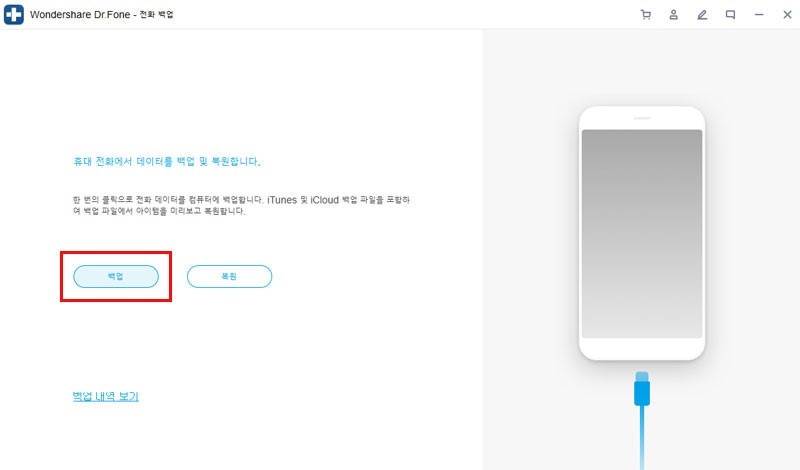
STEP2. 케이블로 휴대폰 연결 후, ‘백업’ 메뉴 선택
USB 케이블을 사용하여 휴대폰을 PC에 연결해 주세요. 그다음 위와 같은 화면이 뜨면 ‘백업’ 버튼을 눌러 주세요.
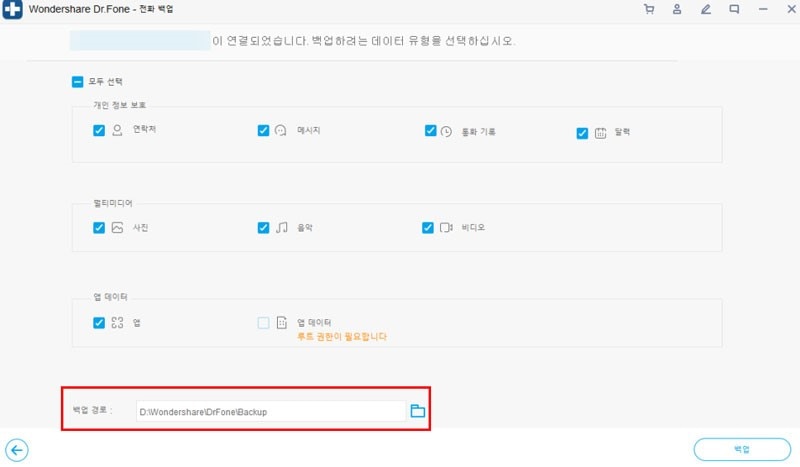
STEP3. 백업 파일 선택 및 백업 위치 설정
휴대폰이 제대로 연결되면, 위 화면과 같이 백업하려는 파일 형식들을 선택할 수 있습니다. 백업하고자 하는 파일들을 선택하신 후, 백업하실 드라이브 위치를 지정해 주세요. 설치 파일이 많고 용량이 부족한 C 드라이브보다는 다른 드라이브를 선택하시는 것을 추천합니다.
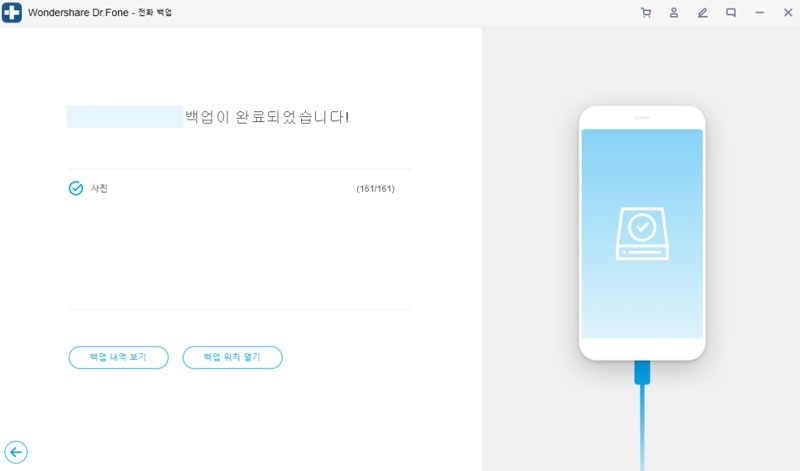
STEP4. 백업 완료
백업하는 데이터의 용량에 따라 프로세스에 소요되는 시간이 결정됩니다. 몇 분 정도 기다리시면 위와 같이 백업이 완료되었다는 안내와 함께 백업된 내용들을 확인할 수 있는 메뉴도 생성됩니다.
PART2. ‘Dr.Fone’으로 삭제된 휴대폰 데이터 복구하기
카톡 채팅방에서 기기로 저장하지 못해 유실된 데이터들은 복구가 불가능하지만, 휴대폰 기기에 저장한 데이터들은 만약 실수로 삭제하셨다 할지라도 ‘Dr.Fone’의 데이터 복구 모드를 통해 되돌릴 수 있습니다.
그럼 바로 ‘Dr.Fone’으로 데이터를 복구하는 방법을 알려드리겠습니다.
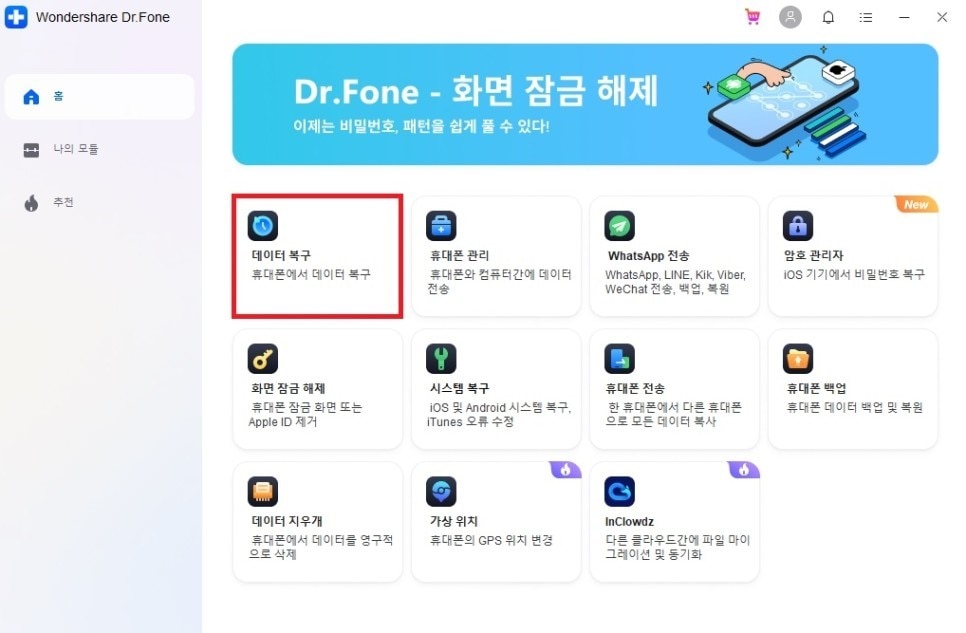
STEP1. ‘데이터 복구’ 메뉴 선택
‘Dr.Fone’ 프로그램을 다운로드 후, 실행하시면 위와 같은 메인 화면을 보실 수 있습니다. 여기서 ‘데이터 복구’를 선택해 주세요.
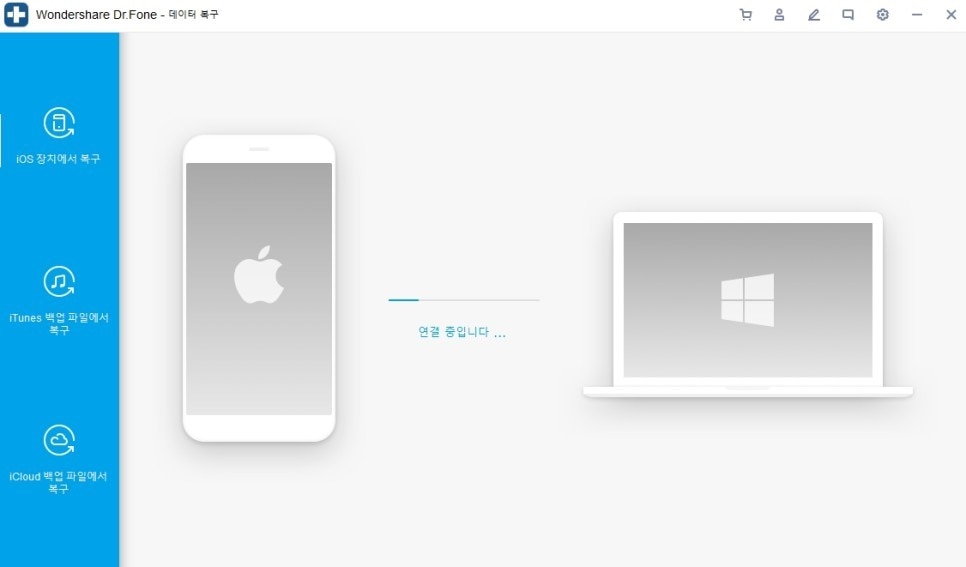
STEP2. 휴대폰 연결하기
USB 케이블을 사용하여 휴대폰을 PC에 연결해 주세요. ‘Dr.Fone’이 연결을 인식하면 다음 화면으로 넘어가게 됩니다.
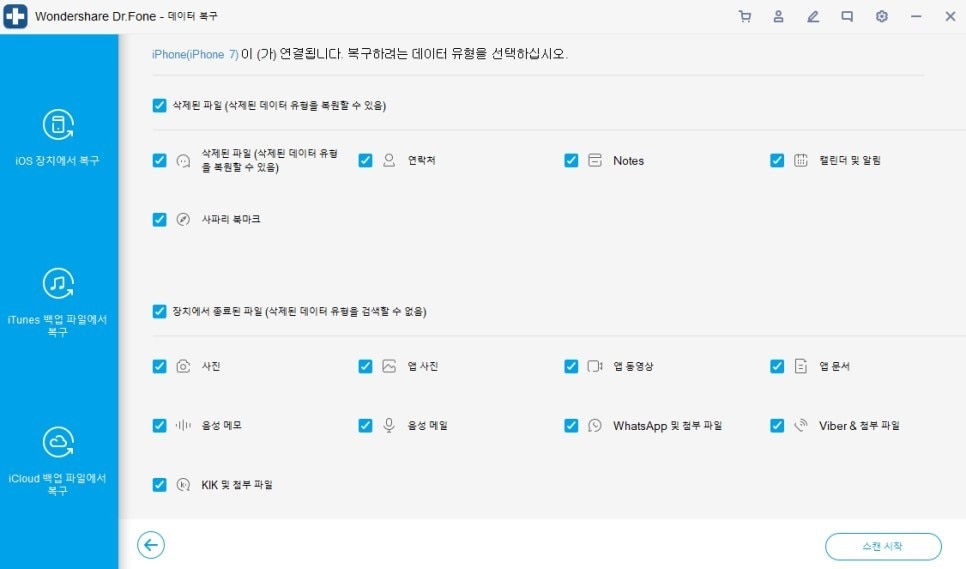
STEP3. 복구할 데이터 선택 및 스캔하기
휴대폰이 제대로 연결되면, 위 화면과 같이 복구하려는 파일 형식들을 선택할 수 있습니다. 삭제된 파일 중에서 복구하고자 하는 파일들을 선택하신 후 오른쪽 하단에 위치한 ‘스캔 시작’ 버튼을 눌러 주세요.
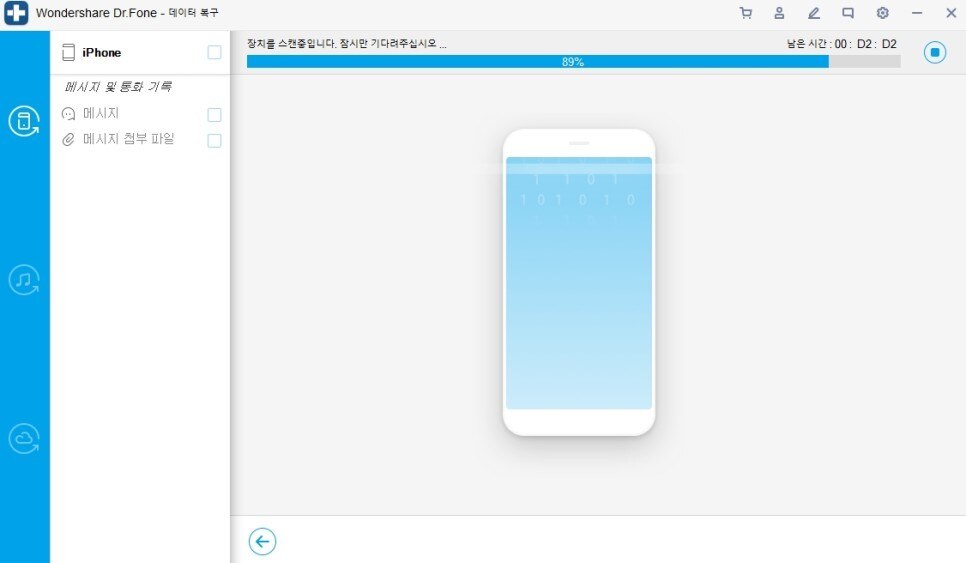
STEP4. 삭제된 데이터 스캔하기
그럼 위와 같이 삭제된 파일들을 스캔하기 시작합니다. 스캔이 진행되는 동안에 휴대폰의 연결을 해제하지 말고 기다려 주셔야 합니다.
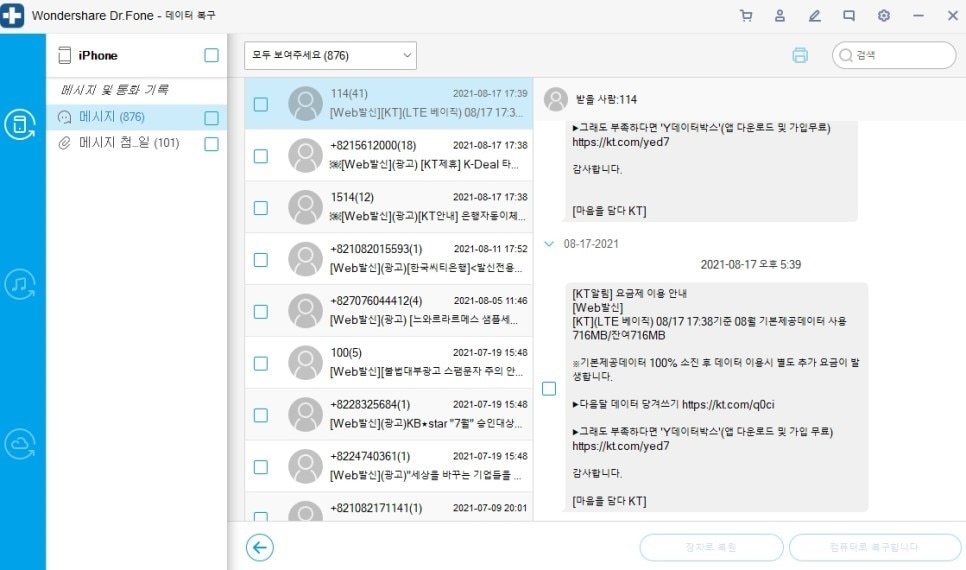
STEP5. 삭제된 메시지 복구하기
스캔이 완료되면 위와 같이 저장된 메시지들이 모두 나타나게 됩니다. 이 중 삭제된 메시지가 있다면 선택하여 휴대폰 장치나 PC에 복구할 수 있습니다.
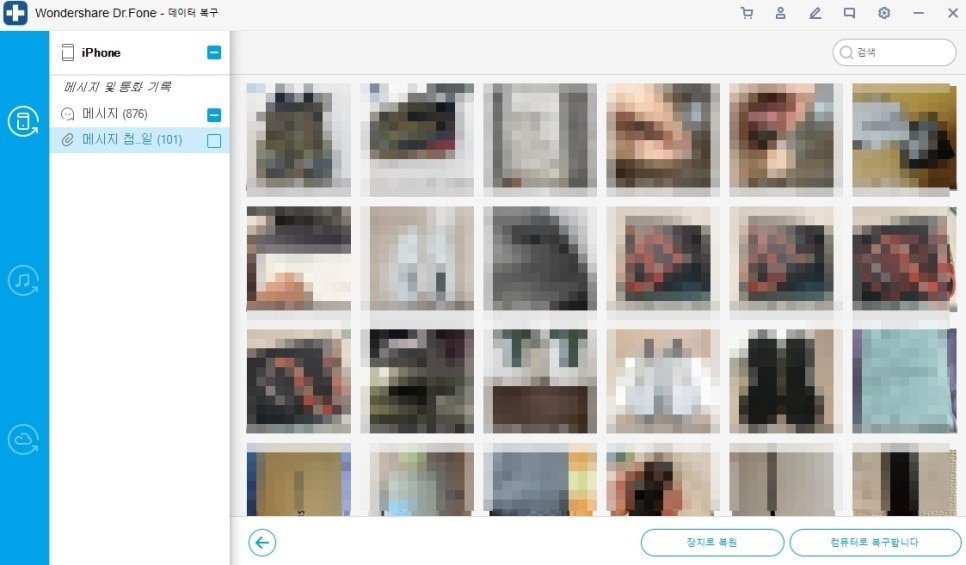
STEP6. 삭제된 사진 복구하기
위와 같이 메시지에 첨부되었던 파일들도 복구가 가능합니다. 삭제된 파일 중 복구하고자 하는 사진을 선택하여 ‘복구하기’를 눌러 주세요.

Dr.Fone - 휴대폰 백업 (iOS)
3 분 안에 iPhone을 선택적으로 백업하세요!
- 한 번의 클릭으로 전체 iOS 기기를 컴퓨터에 백업합니다.
- WhatsApp, LINE, Kik, Viber와 같은 iOS 기기에서 소셜 앱 백업 지원.
- 백업의 항목을 미리보고 장치로 복원 할 수 있습니다.
- 백업에서 원하는 것을 컴퓨터로 내보냅니다.
- 복원 중에 장치에서 데이터 손실이 없습니다.
- 원하는 데이터를 선택적으로 백업하고 복원하십시오.
- 모든 iOS 장치에서 작동합니다. 최신 iOS 14과 호환됩니다.

- Windows 10 또는 Mac 10.15와 완벽하게 호환됩니다.
정리
카톡 사진 복구의 대비책인 ‘Dr.Fone’을 사용한 데이터 백업 및 복구 방법에 대하여 알아봤습니다. 이를 사용하여 PC에 데이터를 미리 백업하는 것을 습관화하신다면, 여러분의 소중한 데이터를 지키실 수 있습니다.
특히 오늘 소개한 ‘Dr.Fone’이라는 프로그램은 이러한 데이터 백업 및 복구 기능 말고도 휴대폰 관리에 도움이 될만한 여러 솔루션들을 무료로 제공하고 있습니다. 사용법도 굉장히 쉽고 간단하니 꼭 한 번 설치하셔서 이용해 보시길 추천드립니다.

















suri
staff Editor